找到iOS7 Safari搜索网页关键词功能
摘要:教你找到iOS7Safari搜索网页关键词功能:直接在Safari网页上查找单词和文本搜索,在iOS7中是有轻微的改变,虽然似乎显着有些混乱...
教你找到iOS7 Safari搜索网页关键词功能:直接在Safari网页上查找单词和文本搜索,在iOS7中是有轻微的改变,虽然似乎显着有些混乱,不过放心,从Safari浏览器的功能还没有被删除,查找功能只是比起以前略有不同而已。
1.进入 Safari 浏览器,打开某个网页,这里以百度网页为例。
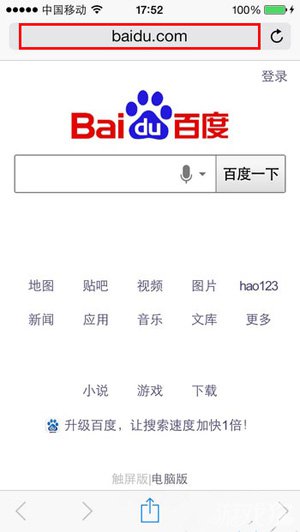
2.点击地址栏,再点击右侧叉叉按钮。
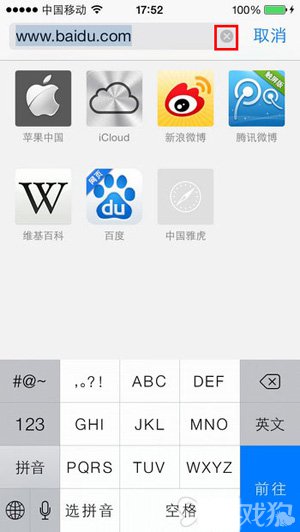
3.在地址栏输入要搜索的关键词,例如“贴吧”。
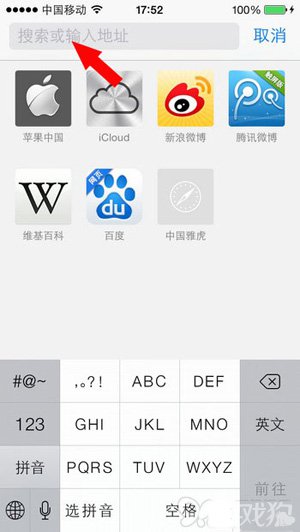
4.点击最下方的【查找“贴吧”】
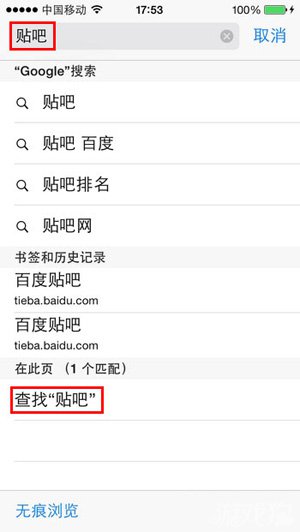
5.这时页面会显示有几个匹配关键词,以及将它们用黄底色衬托出来。

提示:如果有多个关键词被搜索到,可以点击左右按键,进行逐个跳转查看。

【找到iOS7 Safari搜索网页关键词功能】相关文章:
上一篇:
查看iOS设备固件验证是否已经关闭
下一篇:
如何在iOS7中切换Siri的男声和女声
